음원 cd나 OST 트랙 cd에 있는 음악파일을 추출하려고 할 때 windows media player를 사용해서 추출할 수도 있으며
다른 유틸리티를 이용하여 좀 더 빠르게 및 상세하게 설정을 추가하여 추출할 수 있다
오디오 CD를 MP3로 바꾸는 방법(cda -> mp3, flac, wav, alac)
들어가기 전 CD를 컴퓨터에 인식하려면 먼저 CD-ROM, odd 가 필요합니다. 없으시면 외장 CD롬이라고 검색해보시면 저렴하게 구입 할수 있습니다. 파일 변환 방법 윈도우에 기본적으로 설치되어 있는
korbear.tistory.com
이번에 소개할 방법은 CDex 유틸을 이용해서 빠르게 추출하는 방법이다.
설치가 필요 없는 포터블 파일이며 압축파일을 받거나 공식 사이트에서 설치 파일이나 포터블 파일을 받으면 된다.
공식사이트를 추천한다
공식 사이트
Download CDex | CDex
You are here Download CDex CDex 2.24 (2020/08/12) Unicode and Multibyte version CDex 2.24 Installer (recommended) Download CDex for Windows 10/8/7/Vista/XP --> CDex-2.24.exe SHA-256 checksum: 49f8e02b42034e69d6f03fc105c79e2a077e9902ad9cf426afbeb62524062e67
cdex.mu
사용법
CD롬에 cd를 넣고 CDex.exe를 실행한다.
언어설정하기
Options 탭에서 -> Select Language -> korean 을 선택해 준다.

경로 및 추출 형식 설정
옵션 탭에서 -> 설정
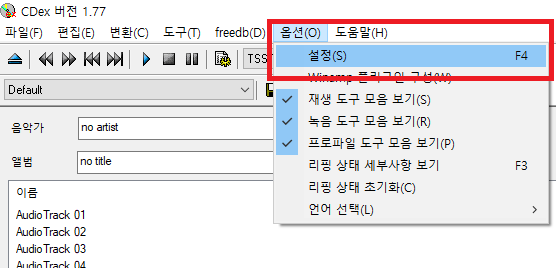
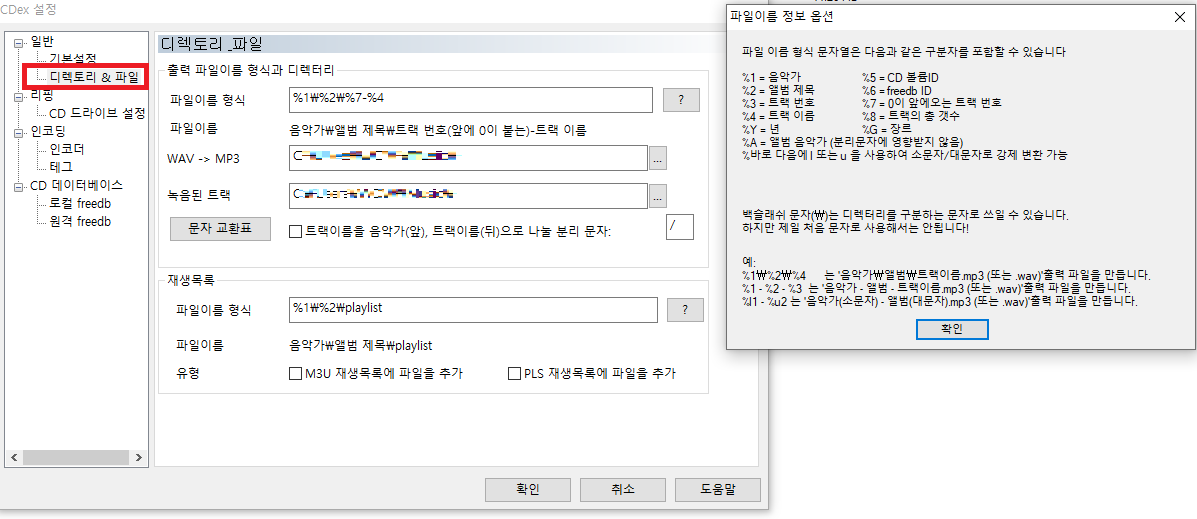
인코딩 -> 인코더 탭에 들어가서 인코더(파일 형식)을 골라준다


추출하고자 하는 트랙을 선택후
우측 두번째 오디오 파일추출을 눌러준다.
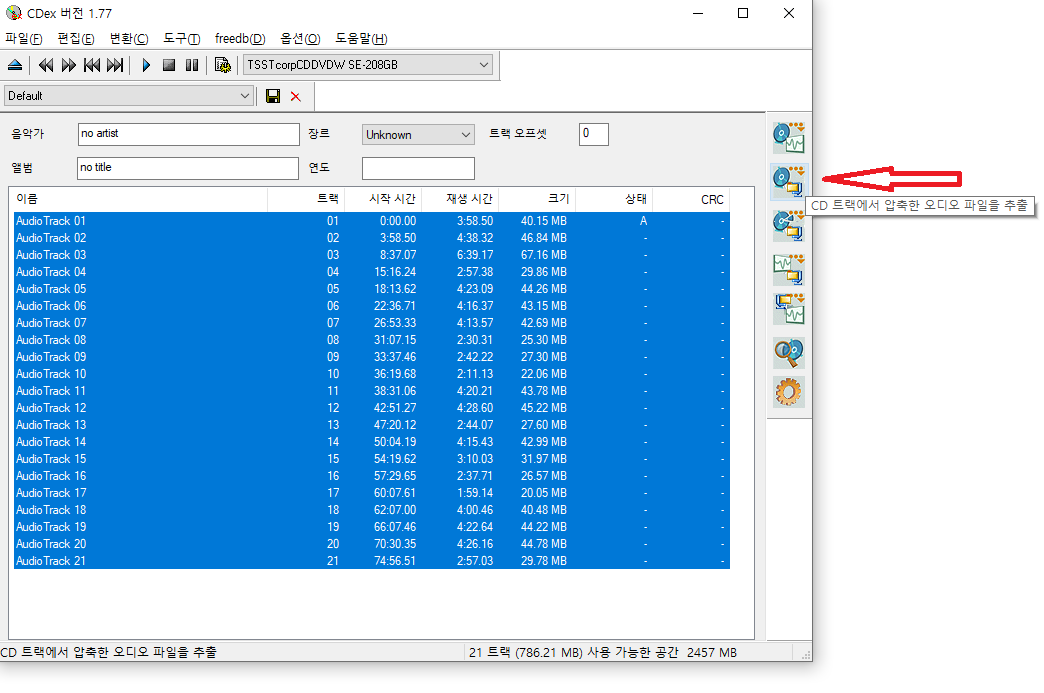
따로 경로를 설정해두지 않았을 경우 C:\Users\계정명\Music에 저장되어 있을 것이다.
'Computer > Utillity' 카테고리의 다른 글
| 윈도우설치 USB 만들기,Rufus 사용법 (0) | 2016.06.28 |
|---|